Thành thật mà nói, khi Windows 11 ra mắt bảng tiện ích (widget) được thiết kế lại, tôi, giống như nhiều người khác, đã coi đó là một tính năng thừa thãi. Tuy nhiên, sau khi dành thời gian trải nghiệm, nó đã bất ngờ trở thành một phần không thể thiếu trong quy trình làm việc hàng ngày của tôi, và điều này phần lớn là nhờ vào những widget cực kỳ hữu ích dưới đây.
Các Widget Windows 11 Hữu Ích Nâng Cao Trải Nghiệm Sử Dụng
Bảng tiện ích của Windows 11 không chỉ là nơi hiển thị tin tức hay thông tin giải trí đơn thuần. Với việc lựa chọn và cấu hình phù hợp, nó có thể biến thành một trung tâm điều khiển cá nhân, giúp bạn cập nhật thông tin, quản lý công việc và thậm chí giải trí mà không cần rời khỏi màn hình chính. Dưới đây là 9 widget mà chuyên gia SEO và biên tập viên công nghệ của thuthuatmienphi.net tin rằng sẽ mang lại giá trị thực tiễn cho người dùng Windows 11 tại Việt Nam.
1. Thời Tiết: Cập Nhật Nhanh Chóng, Quyết Định Kịp Thời
Là một người sống ở thành phố có thời tiết thay đổi bất thường, việc theo dõi dự báo là điều cần thiết. Trên Windows 11, thanh tác vụ tiện lợi hiển thị nhiệt độ hiện tại cùng với một biểu tượng nhỏ báo hiệu tâm trạng của ngày – dù là nắng, mưa hay nhiều mây.
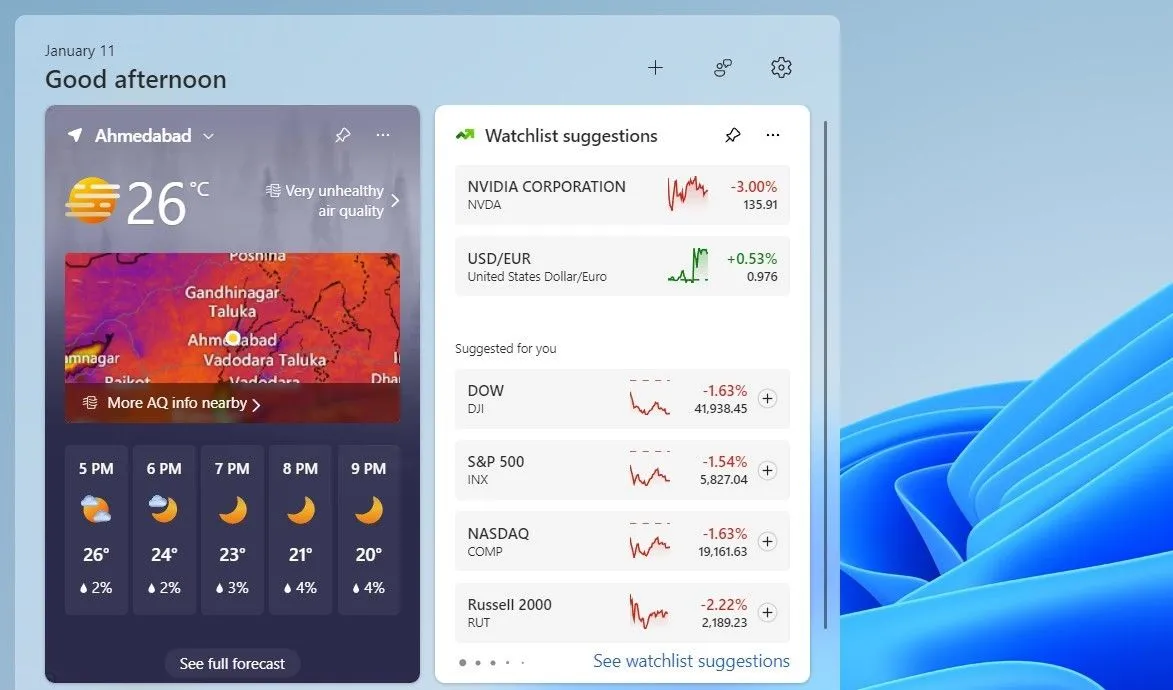 Widget thời tiết trên bảng điều khiển tiện ích Windows 11 hiển thị nhiệt độ và dự báo chi tiết.
Widget thời tiết trên bảng điều khiển tiện ích Windows 11 hiển thị nhiệt độ và dự báo chi tiết.
Khi cần dự báo chi tiết, tôi chỉ cần nhấn Windows + W để mở bảng tiện ích. Nó cung cấp thông tin theo giờ, giúp tôi biết liệu có cần mang ô theo cho cơn mưa buổi chiều hay mặc thêm áo ấm khi nhiệt độ bất ngờ giảm sâu. Widget này nhanh chóng, trực quan và giúp tôi tiết kiệm thời gian, không cần phải mở trang web hay kiểm tra điện thoại.
2. Lịch Outlook: Quản Lý Lịch Trình Hiệu Quả
Một widget mà tôi sử dụng nhiều nhất chính là widget Lịch Outlook. Đây là thứ đầu tiên tôi kiểm tra khi bật máy tính vào buổi sáng. Nó cung cấp cái nhìn tổng quan nhanh chóng về tất cả các sự kiện sắp tới trong ngày và một chế độ xem hàng tuần hữu ích giúp tôi lập kế hoạch trước.
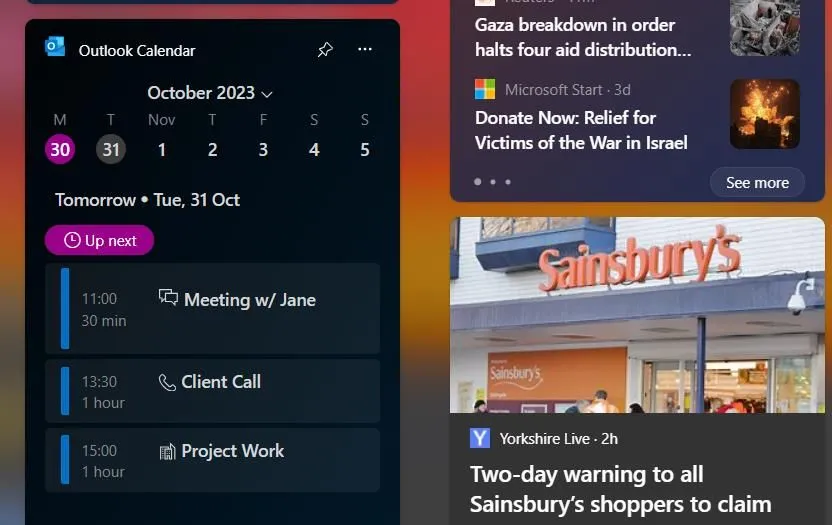 Widget Lịch Outlook trong Windows 11 giúp quản lý lịch trình, hiển thị sự kiện và ngày lễ.
Widget Lịch Outlook trong Windows 11 giúp quản lý lịch trình, hiển thị sự kiện và ngày lễ.
Điều này giúp việc kiểm tra các cuộc hẹn hoặc thậm chí thêm các cuộc hẹn mới trở nên cực kỳ tiện lợi, tất cả đều không cần mở ứng dụng Outlook đầy đủ. Điểm tôi thực sự yêu thích ở widget Lịch Outlook là nó còn làm nổi bật các ngày lễ công cộng tại địa phương. Điều này giúp tôi luôn ý thức được khi nào một kỳ nghỉ lễ đang đến gần để điều chỉnh kế hoạch của mình cho phù hợp.
3. Microsoft To Do: Theo Dõi Nhiệm Vụ Hàng Ngày
Tôi cũng sử dụng widget Microsoft To Do để giữ cho các tác vụ hàng ngày của mình được tổ chức và đi đúng hướng. Từ các việc vặt cá nhân đến các deadline công việc, widget này luôn ở đó, cung cấp một danh sách những gì tôi cần hoàn thành.
Tôi có thể sử dụng nó để đánh dấu các tác vụ đã hoàn thành ngay lập tức hoặc thêm các tác vụ mới mà không cần mở ứng dụng. Sự đơn giản này khiến nó trở thành một công cụ thiết yếu trong thói quen hàng ngày của tôi, giúp tôi hoàn thành mọi thứ mà không bỏ lỡ một nhịp nào.
4. Phone Link: Giữ Liên Lạc Mà Không Sao Nhãng
Tôi không nói dối đâu; tôi rất dễ bị phân tâm. Vì vậy, tôi đã cố gắng ý thức để không sử dụng điện thoại trong khi làm việc. Đó là lúc widget Phone Link phát huy tác dụng, đóng vai trò như một cầu nối giữa điện thoại và PC của tôi.
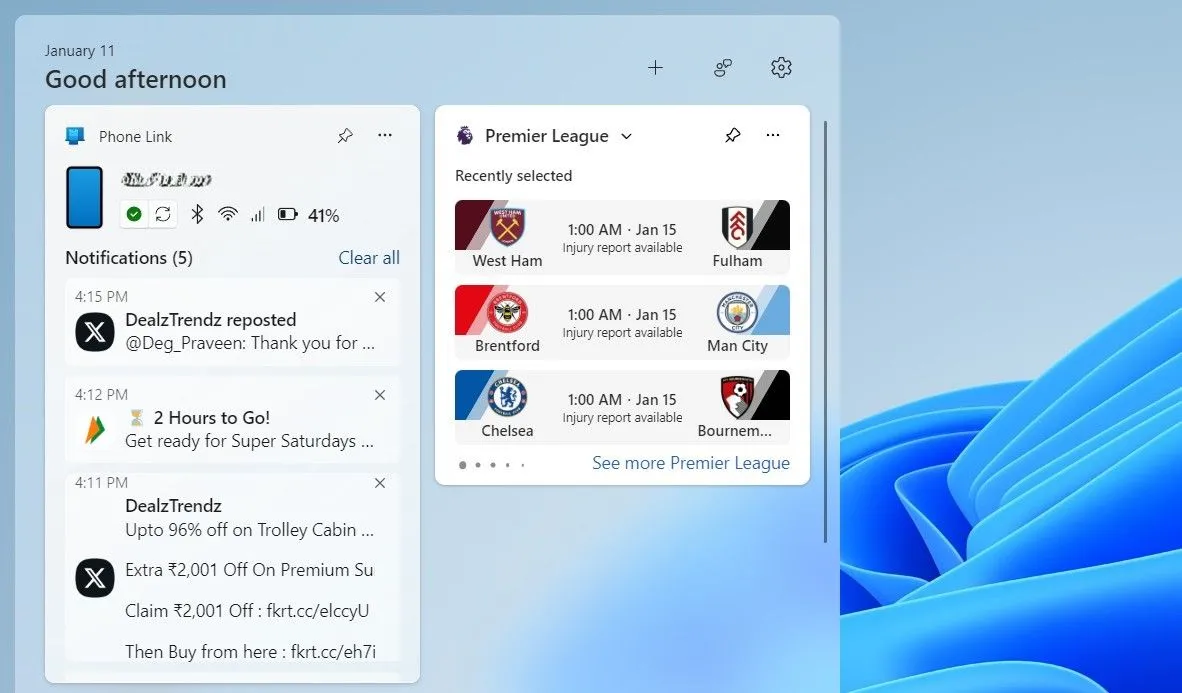 Widget Phone Link trên bảng tiện ích Windows 11 hiển thị trạng thái pin điện thoại và thông báo.
Widget Phone Link trên bảng tiện ích Windows 11 hiển thị trạng thái pin điện thoại và thông báo.
Với một cái nhìn nhanh vào bảng tiện ích, tôi có thể kiểm tra thời lượng pin và cường độ tín hiệu của điện thoại. Quan trọng nhất, tôi có thể theo dõi các thông báo. Bằng cách này, tôi có thể quyết định xem liệu có đáng để tạm dừng công việc để trả lời hay đó là điều có thể chờ đợi. Nó không nhiều, nhưng nó giúp tôi chống lại sự cám dỗ liên tục muốn cầm điện thoại lên và làm gián đoạn quy trình làm việc của mình.
5. Spotify: Âm Nhạc Đồng Hành Cùng Năng Suất
Một trong những điều giúp tôi duy trì năng suất khi làm việc là nghe Spotify. Windows 11 đã bao gồm một trình phát mini trong bảng Cài đặt Nhanh cho phép tôi phát, tạm dừng và bỏ qua các bản nhạc. Tuy nhiên, nó không cho phép tôi thay đổi danh sách phát.
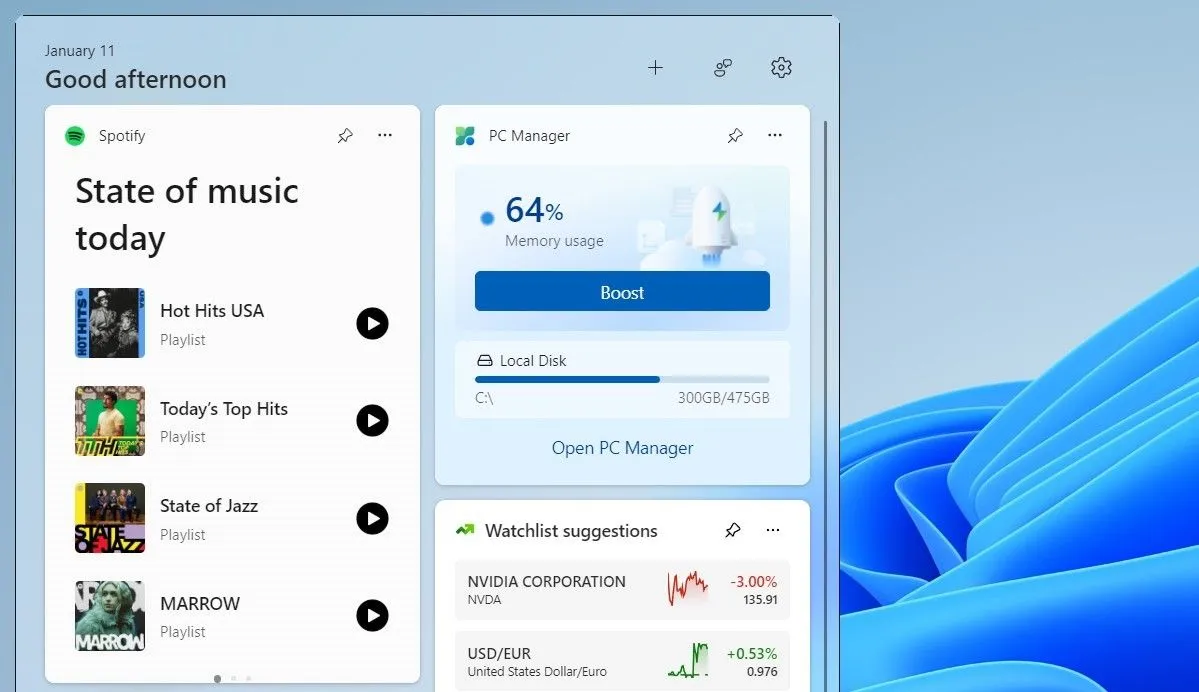 Widget Spotify trên bảng điều khiển tiện ích Windows 11 cho phép điều khiển nhạc và chuyển playlist.
Widget Spotify trên bảng điều khiển tiện ích Windows 11 cho phép điều khiển nhạc và chuyển playlist.
Đó là lúc widget Spotify phát huy tác dụng. Với nó, tôi có thể nhanh chóng chuyển đổi giữa các danh sách phát tùy thuộc vào những gì tôi đang làm – dù tôi cần thứ gì đó sôi động để giữ sự tập trung hay một không gian thư giãn để tạo không khí phù hợp. Đó là một tính năng nhỏ, nhưng tôi đã trở nên phụ thuộc vào nó.
6. PC Manager: Tối Ưu Hiệu Năng Máy Tính
Là người thường mở hàng tá ứng dụng và tab trình duyệt, PC của tôi đôi khi bị chậm, đặc biệt là khi tôi không cẩn thận về việc sử dụng bộ nhớ. May mắn thay, ứng dụng PC Manager của Microsoft cung cấp một giải pháp tuyệt vời với tính năng “Boost” của nó. Điều này cho phép tôi nhanh chóng giải phóng bộ nhớ và làm cho mọi thứ chạy trơn tru trở lại.
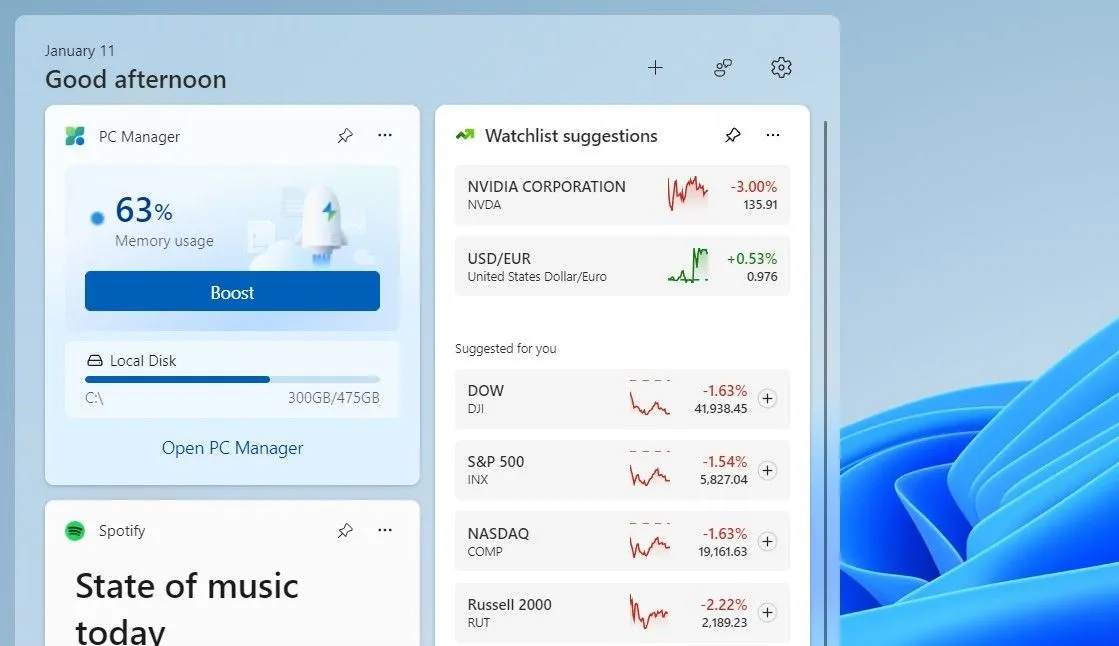 Widget PC Manager trong Windows 11 hiển thị mức sử dụng bộ nhớ và tùy chọn 'Boost' để tối ưu hóa.
Widget PC Manager trong Windows 11 hiển thị mức sử dụng bộ nhớ và tùy chọn 'Boost' để tối ưu hóa.
Việc có PC Manager trên bảng tiện ích càng tiện lợi hơn. Nó cho phép tôi theo dõi việc sử dụng bộ nhớ của PC và cũng cung cấp tùy chọn giải phóng bộ nhớ chỉ bằng một cú nhấp chuột. Điều này có nghĩa là tôi không phải lo lắng về việc bị chậm máy trong khi làm việc.
7. Watchlist: Theo Dõi Thị Trường Tài Chính
Widget Watchlist xuất hiện theo mặc định trong Windows 11, và thành thật mà nói, tôi không bận tâm đến việc xóa nó. Nó giúp tôi cập nhật giá cổ phiếu và chỉ số, tiền mã hóa và tỷ giá hối đoái – tất cả ở một nơi.
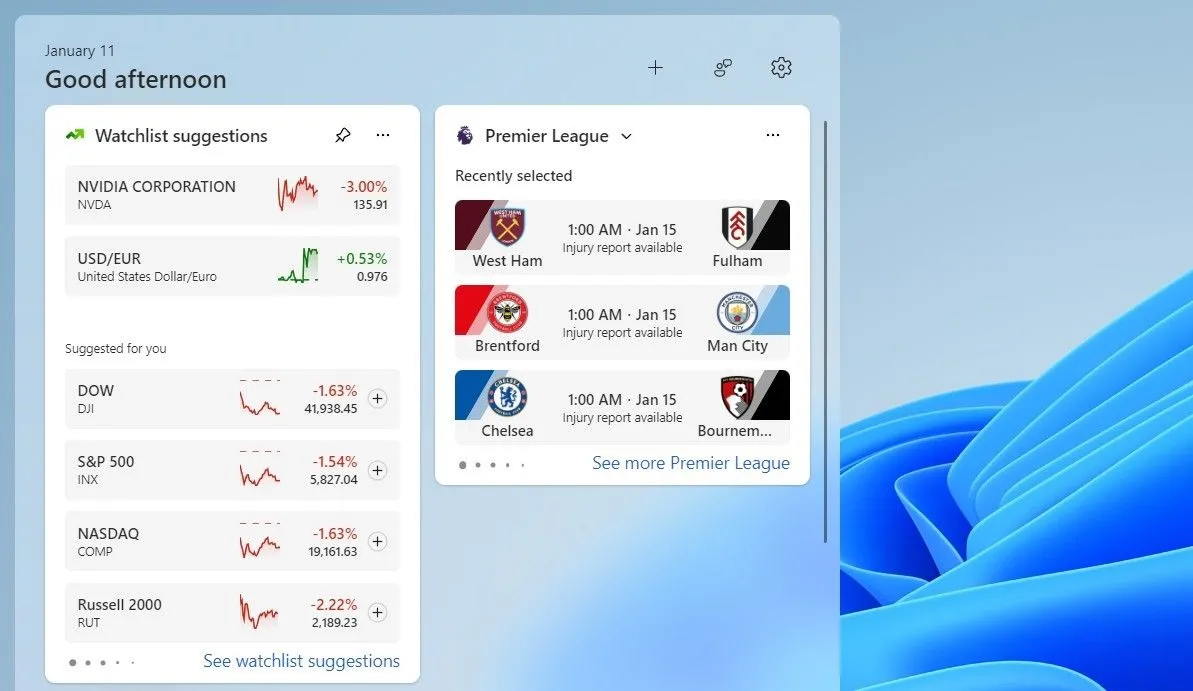 Widget Watchlist trên bảng điều khiển tiện ích Windows 11 cập nhật giá cổ phiếu, tiền mã hóa và tỷ giá hối đoái.
Widget Watchlist trên bảng điều khiển tiện ích Windows 11 cập nhật giá cổ phiếu, tiền mã hóa và tỷ giá hối đoái.
Điều này hữu ích vì nó cho phép tôi theo dõi hiệu suất hàng ngày của chúng mà không cần mở tab trình duyệt hoặc khởi chạy một ứng dụng riêng biệt. Phần tốt nhất? Tôi thậm chí có thể tùy chỉnh widget Watchlist để bao gồm các cổ phiếu mà tôi sở hữu. Dù tôi muốn theo dõi hiệu suất danh mục tiền mã hóa của mình hay kiểm tra những biến động mới nhất trong tỷ giá hối đoái toàn cầu, widget Watchlist đều có thể giúp tôi làm điều đó.
8. Thể Thao: Cập Nhật Tỷ Số Trận Đấu
Là một người hâm mộ cuồng nhiệt bóng đá, tôi rất thích cập nhật tỷ số trận đấu và lịch thi đấu từ các giải đấu trên toàn thế giới, dù là EPL, La Liga hay Serie A. Tuy nhiên, thay vì liên tục mở một ứng dụng hoặc trang web chuyên dụng để cập nhật, widget thể thao trên Windows 11 cung cấp một giải pháp liền mạch ngay trên màn hình nền của tôi.
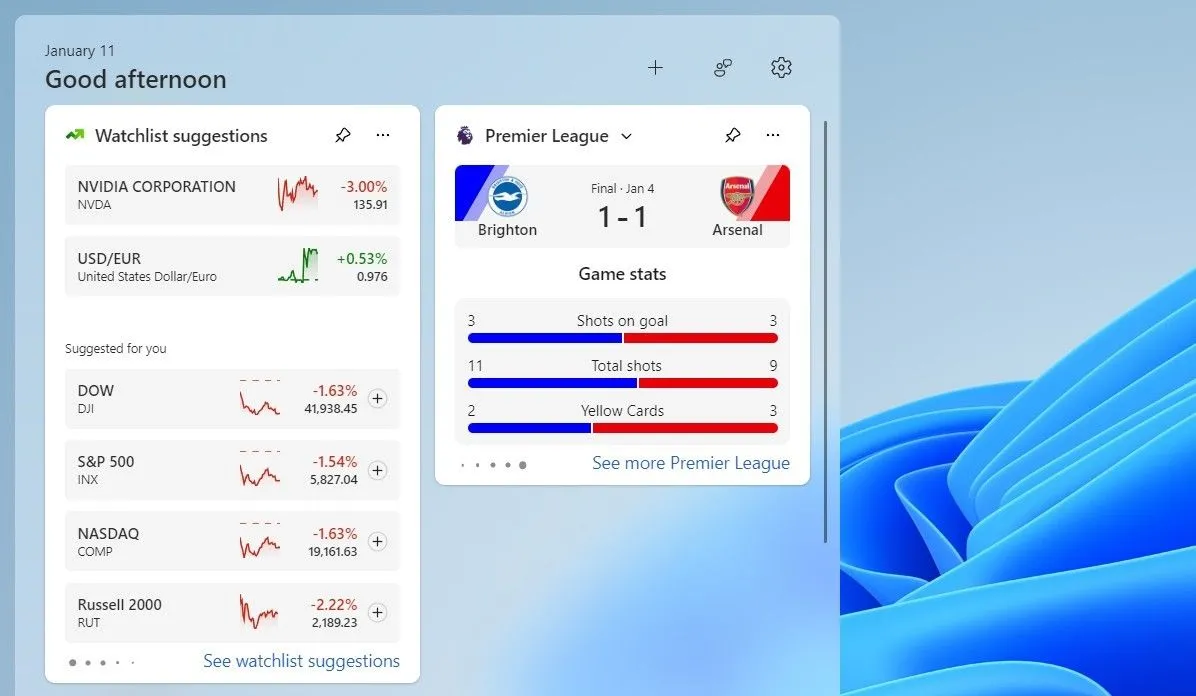 Widget Thể thao trên bảng điều khiển tiện ích Windows 11 hiển thị tỷ số và lịch thi đấu bóng đá.
Widget Thể thao trên bảng điều khiển tiện ích Windows 11 hiển thị tỷ số và lịch thi đấu bóng đá.
Với một cái nhìn nhanh, tôi có thể kiểm tra tỷ số mới nhất hoặc dễ dàng xem lịch thi đấu sắp tới của các đội bóng yêu thích. Điều này cực kỳ tiện lợi khi có tất cả thông tin tôi cần mà không làm gián đoạn công việc. Widget này hoạt động tương tự cho tất cả các môn thể thao, dù là bóng chày, bóng rổ, cricket, golf hay bất kỳ môn nào khác.
9. MagicPods: Kiểm Tra Pin Tai Nghe Bluetooth Tiện Lợi
Windows 11 cũng hỗ trợ các widget của bên thứ ba, và có khá nhiều widget hữu ích có sẵn trên Microsoft Store. Tuy nhiên, yêu thích nhất của tôi trong số đó là MagicPods. Mặc dù đây là một ứng dụng trả phí với giá 1,99 USD, nhưng nó hoàn toàn xứng đáng với một loạt các tính năng mà nó cung cấp, chẳng hạn như phát hiện tai nghe, đọc thông báo và hiệu ứng pop-up.
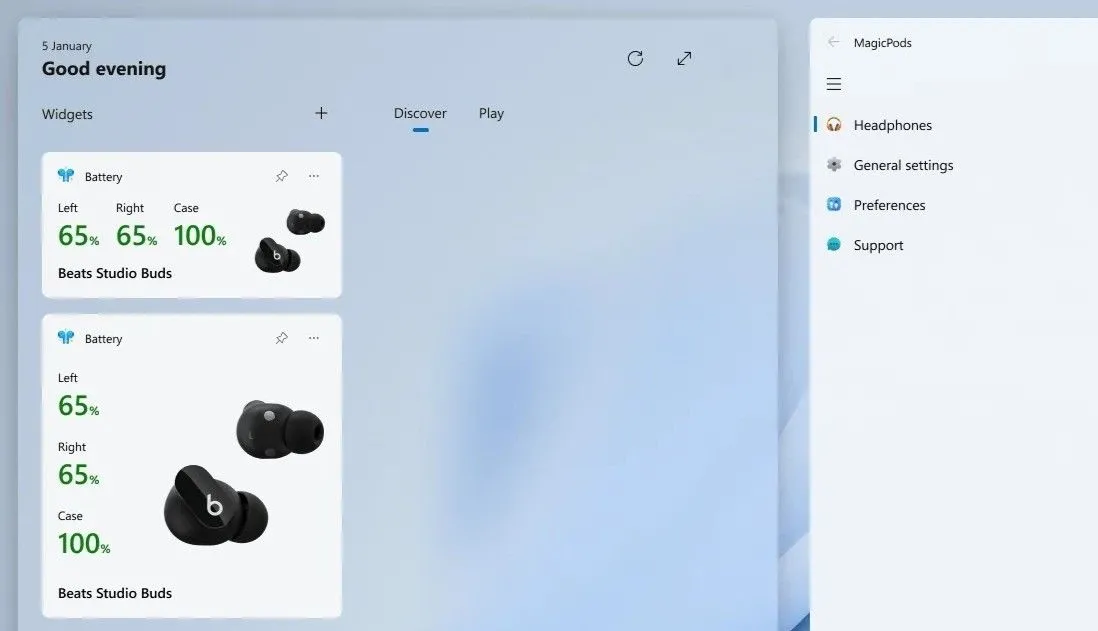 Widget MagicPods trên Windows 11 hiển thị mức pin tai nghe Bluetooth và hộp sạc.
Widget MagicPods trên Windows 11 hiển thị mức pin tai nghe Bluetooth và hộp sạc.
Điều thực sự làm cho MagicPods nổi bật đối với tôi là widget của nó. Nó cho phép tôi nhanh chóng kiểm tra trạng thái pin của từng tai nghe và hộp sạc. Tính năng này hữu ích, đặc biệt khi Windows không hiển thị mức pin của AirPods trong ứng dụng Cài đặt. Widget MagicPods hoạt động hoàn hảo cho hầu hết tất cả các tai nghe Bluetooth, vì vậy tôi không còn phải đoán khi nào AirPods của mình sắp hết pin nữa.
Tải xuống: MagicPods (1,99 USD, có bản dùng thử miễn phí)
Mặc dù tôi không phải là người hâm mộ lớn của các câu chuyện và bài viết mà Windows đẩy qua bảng tiện ích, nhưng các widget mà tôi đã đề cập ở trên đã trở nên không thể thiếu trong thói quen hàng ngày của tôi. Đối với bất kỳ ai đang tìm cách tăng năng suất và sắp xếp công việc, tôi đặc biệt khuyên bạn nên dùng thử các widget này. Chúng chắc chắn đã giành được một vị trí xứng đáng trên màn hình máy tính của tôi.


